中国で使うためのモバイルWi-Fiルーターを購入した。Amazonで物色したりググったりして調べた結果、良さそうだったのがHUAWEIのSIMフリー版E5375です。
この端末はTD-LTEとFDD-LTEの両方に対応しているのが最大の特徴です。TD-LTEは中国で使われている規格、FDD-LTEは日本で使われている規格になります。対応ネットワークは下記の通りなので、様々な場所で使うことが出来そうです。
- TD-LTE: Band 38, B39, B40 (1900/2300/2600MHz)
- LTE FDD: B40, B3,B8, B7 (900/1800/2100/2600MHz)
- TD-SCDMA: B34, B39
- WCDMA: B1, B2, B5, B8
- GSM: B2, B3, B5, B8
E5375の外観
まずは外観から紹介。アイキャッチ画像と同じ写真ですが、これはE5375にIIJmio>のSIMカードを挿して3Gを掴んだところです。
尚、この端末は日本の技適マークを取得していないので、国内で利用する場合は自己責任でお願いします。

E5375にIIJmioのSIMカードを挿した
箱と付属品たち。箱には「中国移动通信」の文字、本体にも”CHINA MOBILE”のロゴと文字が入っており、「中国移动通信」用のモデルだとわかります。取扱説明書は中国語のみなので一抹の不安が・・・。

E5375と付属品
上の写真に入れ忘れたのですが、専用ポーチも付属しています。

専用ポーチも付属している
こちらはE5375の裏面です。

E5375の裏面
裏蓋を外すとバッテリが見えます。

裏蓋を外した
バッテリも外しました。”SSID”と”WIFI KEY”は裏蓋裏面に書かれていますが、バッテリを外した赤丸の部分にも記入されています。

バッテリも外した
試しにIIJmioのnano SIMに変換アダプターを使って挿しています。100円くらいのSIM変換アダプターもあるが、こいつは良い製品ですよ!
E5375の大きさ
Amazonの販売ページに書いてあるサイズは99 × 62.2 × 14.4mmです。ポケットWi-Fiとしては標準的な大きさで持ち運びも気にならないサイズです。
iPhone 6 Plusと大きさを比較してみた。

iPhone 6 Plus と比較

iPhone 6 Plus と厚さ比較
E5375にIIJmioのSIMカードを挿してみた
付属のManualは中国語のみなので、現地で無事に使えるかどうかちょっと不安。なのでIIJmioのnano SIMカードを挿して試してみた。基本的に日本で使う予定は無いが、技適マークが無いことを承知の上で少し試した。
iMacと接続
E5375の電源を入れ、iMacからWi-fi接続する。次にブラウザからマニュアルに書いてあるIPアドレス”192.168.1.1″にアクセスするが繋がらない。iMacが取得しているIPアドレスを確認すると”192.168.8.***”になっているので、今度は”192.168.8.1″と入力したら管理画面に繋がった。
下の画像二つの画面が交互に表示され、一つの画面では”DOCOMO”と表示されるがその下には”Disconnected”と表示されている。どうやらSIMカードを挿しただけではデータ通信出来ないようだ。
Log In
Connection Settingsをクリックしてログインする。User nameとPasswordは共に”admin”です。
APNの設定
ログインしたら、下記の順にクリックしてAPN設定画面に入る。
- Settings
- Profile Management
- New Profile
ポップアップ画面”New Profile”にIIJmioのAPNを設定する。
- Profile name: 任意名
- Usere name: mio@iij
- Password: iij
- APN: iijmio.jp (staticを選択)
参考リンク: IIJmio:高速モバイル/D
上の画面で”Save”をクリックすればAPNが設定されます。
これで繋がるか?いや、だめだった、、、。
もう一度設定画面へ。Network Settingsの中にある”Network”にあるプルダウンリストをクリックすると、”Auto, 2G only, 3G only, 4G only”が選べる。この中から”3G only”を選択してみた。
これで3G接続出来ました。この接続テストは自宅で行ったのですが、我が家ではLTEの電波が弱いかもしれない。SIMフリー版Sony Xperia Z3 Tablet Compact(Amazonにリンクしています。)ならLTEを掴むが、iPhoneにこのSIMカードを挿した場合は3Gしか掴みません。このため、このような設定をしなければならなかったのかもしれません。
中国語のマニュアルしか付属していなかったため設定のやり方などを試しただけなので、国内でLTEを掴めるかどうかのテストをするつもりは今のところありません。ググってみたところ、HuluのSIMカードでLTE掴めたという情報もあるようです。
iOSのアプリを使ってiPhoneから設定も出来ます。
中国に行ったら4GプリペイドSIMカードを購入して使ってみる予定です。
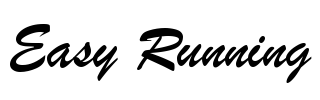












コメント